مسجل في: حلول إزالة قفل الشاشة
ماذا يحدث عندما ينسى المستخدمون قفل شاشة هاتف Android؟ يبحثون عن طرق سهلة لفتح الشاشة دون فقدان البيانات على جهاز Android. يتوفر لهذا الغرض برامج مجانية و مدفوعة. يجب أن تكون الفكرة هي الحصول على كود إلغاء القفل على أي هاتف يعمل بنظام Android دون الحاجة إلى إدخال سطور من الأوامر عبر شاشة تحكم أو عمل أوامر خاصة بروت الجهاز. فيما يلي ثلاثة برامج إلغاء قفل Android فعالة و مشهورة بما في ذلك تحميل مجانى لبرنامج إلغاء قفل Android لفتح أي هاتف Android بسهولة مطلقة.
الجزء 1: NokiaFREE حاسبة أكواد إلغاء القفل
هذه الأداة الرائعة المثالية لفتح قفل الهواتف المحمولة. يمكنك الاختيار بين Nokia و Samsung و Panasonic و LG و Alcatel و NEC و Maxxon و Sony و Siemens و Vitel لتمكين خاصية إلغاء القفل.
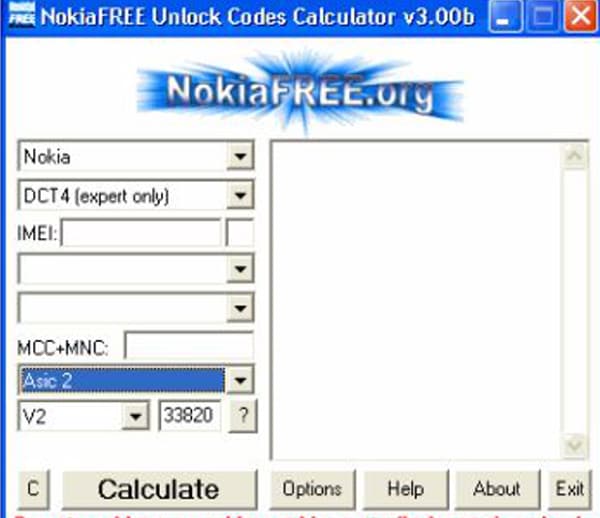
-
الخطوة الأولى هي فتح البرنامج.
-
تظهر ثمانية مربعات ونافذة.
-
أدخل موديل الهاتف المحمول في المربع الأول.
-
أدخل تفاصيل أخرى مثل DCT و IMEI والبلد وأسماء الشركات في المربعات التالية.
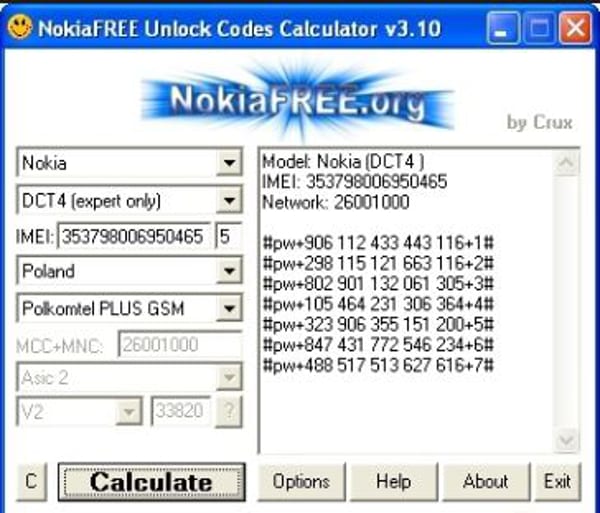
-
للحصول على كود IMEI ، أتصل على رمز *#06# بالهاتف المحمول .
-
ضمن الاختيارات ، اختر التحقق من IMEI Checksum أو Nokia Expert أو Stretched أو إختيار Mode من IMEI.
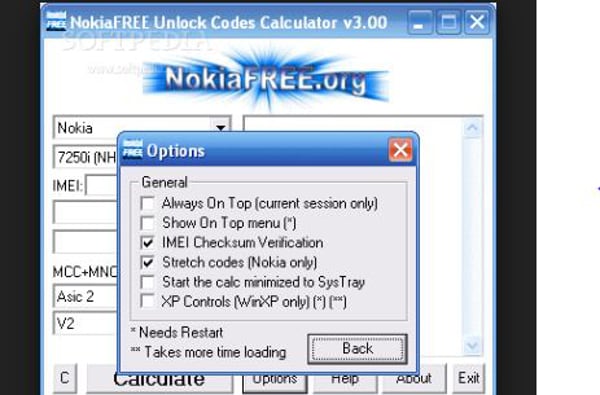
-
يتم حساب الكود لإطلاق سراح هاتفك المحمول.
الجزء 2: برنامج Multi Unlock
برنامج Multi Unlock هو بالتأكيد برنامج متعدد الاستخدامات لإلغاء قفل الهاتف لأجهزة مثل Samsung و Sidekick و Sony Ericsson و Dell و iDen و Palm و ZTE و Huawei. افتح قفل هاتفك بسهولة من خلال تحميل ذلك البرنامج لإلغاء قفل Android مجانًا.
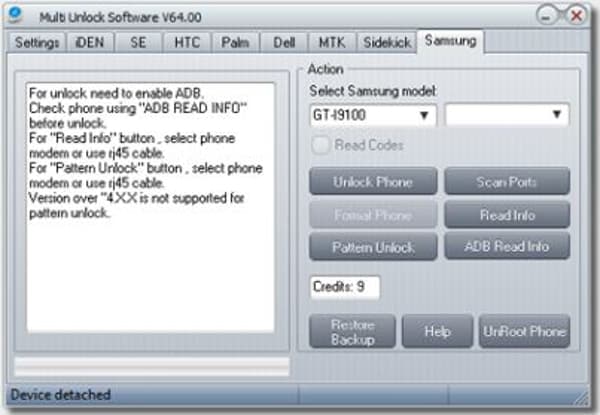
-
تأكد من تمكين USB-Debugging. ستجده في قائمة الهاتف. إذا لزم الأمر ، يمكن تثبيت برامج التشغيل.
-
انقر على زر التحقق من الاتصال مرة واحدة باستخدام "Read Info ADB" قبل أن تفتح القفل .
-
لتحديد موقع زر "Read Info" ، استخدم كابل rj45 أو اختر مودم الهاتف.
-
لتحديد موقع زر "Pattern Unlock" ، استخدم كابل rj45 أو اختر مودم الهاتف.
-
لا تحتوي الإصدارات التي تلي "4XX" على دعم لفتح قفل النمط.
-
ثم اتبع التعليمات التي تظهر على الشاشة لكل جهاز.
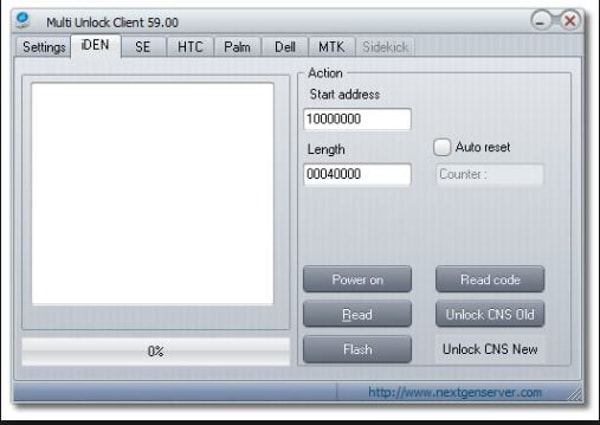
على سبيل المثال ، في Motorola iDen ،
قبل ان تبدأ:
-
قم بتشغيل عميل إلغاء القفل من "Start"> ثم Multi Unlock Client> ثم Unlock Client
-
أدخل اسم المستخدم وكلمة المرور ، ثم انقر على "حفظ بيانات تسجيل الدخول".
-
ضمن علامة تبويب "الإعدادات" ، تأكد من "الخادم الرئيسي" تم اختياره .
-
تأكد من تمكين "حفظ بيانات تسجيل الدخول".
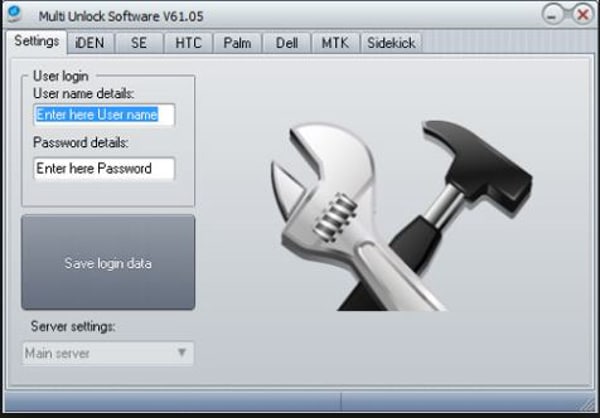
الخطوة 1
-
تثبيت برامج تشغيل Motorola iDen الخاصة بك. انتقل إلى Start> ثم كافة البرامج > خادم Nextgen > ثم iDen Code Reader> ثم iDen Drivers. قم بتوصيل الهاتف بالطاقة عبر كابل USB.
-
ابدأ "Boot Mode" من خلال النقر على كل من مفتاحى * و # باستخدام جهاز تشغيل.
-
قم بتوصيل هاتف Motorola Iden بالكمبيوتر الشخصي الخاص بك عبر كابل USB.
-
سيقوم Windows الآن بتنزيل برامج التشغيل الضرورية وتثبيتها لتنشيط برنامج إلغاء قفل هاتف Android.
الخطوة 2
إزالة CNS باستخدام هذا البرنامج الخاص بإلغاء قفل Android
- الخطوة الأولى هي بدء تشغيل خاصية إلغاء القفل ببرنامج / العميل. انقر فوق Start> ثم كافة البرامج> ثم Nextgen Server > ثم iDen Unlocker.
- انقر على علامة التبويب "CNS unlock"
- ابدأ "وضع Flash Strap" عن طريق الضغط على مفتاحى * و # باستخدام جهاز تشغيل .
- ثم قم بتوصيل هاتف iDen بجهاز الكمبيوتر الخاص بك عن طريق كابل USB.
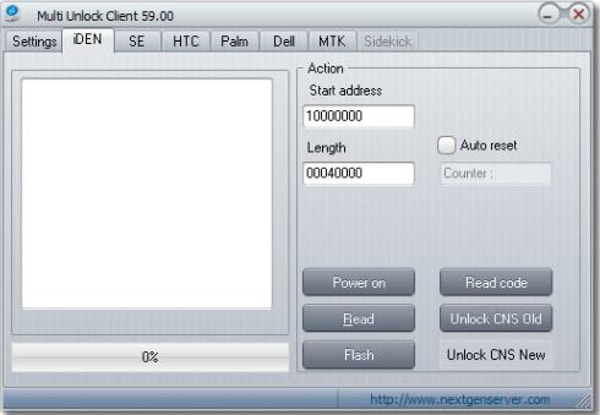
-
افتح قفل CNS جديد أو قديم وفقا لذلك.
الجزء 3: Dr.Fone لفتح قفل شاشة (Android)
إذا نسيت مفتاح قفل شاشة هاتف Android ، فما عليك سوى استخدام Dr.Fone – لإلغاء قفل الشاشة (Android) ، فهو أفضل برنامج لإلغاء قفل شاشة هاتف Android. هذا البرنامج عبر إرشادات بسيطة ، سيمكنك من فتح شاشة جهاز Android الخاصة بك دون خوف من فقدان أي بيانات.

Dr.Fone - لإزالة قفل شاشة (Android)
يزيل 4 أنواع من قفل شاشة Android بدون فقدان للبيانات
- يمكنه إزالة 4 أنواع من أقفال الشاشة - النمط والرقم السري وكلمة المرور وبصمات الأصابع.
- إزالة شاشة القفل فقط ، دون فقدان للبيانات على الإطلاق.
- لا يتطلب أي معرفة تقنية ، يمكن للجميع التعامل معه.
- يعمل مع سلسلة هواتف Samsung Galaxy S / Note / Tab و LG G2 و G3 و G4 ، إلخ.
الخطوة 1. قم ببدء Dr.Fone على جهاز الكمبيوتر الخاص بك ، واختر "إلغاء قفل الشاشة".
في الحقيقة ، يمكنك أيضًا استخدام هذه الأداة لإلغاء قفل هواتف Android الأخرى بما في ذلك Huawei و Lenovo و Xiaomi وما إلى ذلك ، و ستكون التضحية الوحيدة هي أنك ستفقد جميع البيانات بعد إلغاء القفل.

ثم قم بتوصيل هاتف Android الخاص بك. انقر فوق ابدأ لبدء العملية.
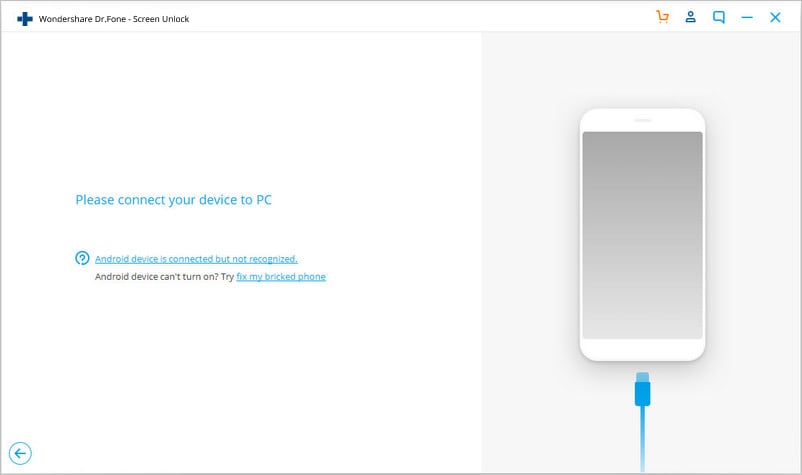
الخطوة 2. اتبع التعليمات أدناه لتشغيل هاتف Android الخاص بك في وضع التحميل
- ضع هاتفك على وضع إيقاف التشغيل.
- أضغط على أزرار الشاشة الرئيسية + الصوت + الطاقة للأسفل في وقت واحد.
- انقر على زر رفع مستوى الصوت لبدء وضع التحميل.

الخطوة 3. أكمل تحميل حزمة الاسترداد
- بمجرد أن يصبح هاتف Android في وضع التحميل ، تبدأ حزمة الاسترداد في التنزيل.
- انتظر حتى تكتمل العملية.

الخطوة 4. بعد تنزيل حزمة الاسترداد ، يبدأ برنامج فتح قفلAndroid فى عملية إزالة شاشة القفل. بعد إكتمال العملية ، يتم إلغاء قفل هاتف Android الخاص بك دون الحاجة إلى إدخال كلمات المرور.

يمكنك الآن الوصول إلى جميع البيانات الموجودة على جهاز Android الخاص بك باستخدام برنامج إلغاء قفل Android هذا مجانًا.
خاتمة
الإعتماد على برنامج إلغاء قفل Android ليس سيناريو سيئًا عندما تفكر في أنه سيوفر وقتًا ثمينًا وينقذ المستخدمين من ارتكاب أخطاء باهظة الثمن. فمع Dr.Fone يمكن القول بأن شركة Wondersoft توصلت إلى أداة بسيطة ولكنها مفيدة للغاية تيسر على المستخدم كيفية حل مشكلات مثل فتح هواتف Android بسهولة كبيرة.
فك الأقفال
- 1 فك قفل هواتف Samsung
- 1.1 نسيت كلمة مرور Samsung
- 1.2 فك قفل Samsung
- 1.3 تجاوز قفل Samsung
- 1.4 مولدات أكواد لفك قفل Samsung مجاناً
- 1.5 كود لفك قفل Samsung
- 1.6 أكواد سرية لSamsung
- 1.7 رمز شخصي لفك قفل بطاقة Samsung
- 1.8 أكواد فك قفل Samsung مجانية
- 1.9 فك قفل سيم Samsung مجاناً
- 1.10 تطبيقات فك قفل سيم غالاكسي
- 1.11 فك قفل Samsung S5
- 1.12 فك قفل Galaxy S4
- 1.13 فك قفل Samsung S3
- 1.14 كود فك قفل Samsung S3
- 1.15 اختراق Samsung S3
- 1.16 فك قفل Samsung غالاكسي S3ٍ
- 1.17 فك قفل Samsung S2
- 1.18 فك قفل سيم Samsung S2
- 1.19 كود فك قفل Samsung s2 مجاناً
- 1.20 مولدات أكواد فك قفل Samsung
- 1.21 قفل بصمة أصابع Samsung
- 1.22 شاشة قفل Samsung
- 1.24 قفل تنشيط Samsung
- 1.25 فك قفل Samsung غالاكسي
- 1.26 كلمة مرور فك قفل Samsung
- 1.27 إعادة تعيين Samsung مقفل
- 1.28 قفل شاشة Samsung S8/S7/S6/S5
- 1.29 S6 مقفل ولا يمكن الوصول إليه
- 2. كلمة مرور/قفل LG
- 2.1 فك قفل هاتف LG
- 2.2 إعادة تعيين قفل LG
- 2.3 شاشة قفل LG
- 2.4 أدوات تجاوز كلمة مرور LG
- 2.5 رمز شخصي احتياطي لهاتف LG
- 2.6 كود إعادة تعيين شاشة قفل LG
- 2.7 تجاوز التحقق من غوغل
- 2.8 الوصول إلى LG مقفل
- 2.9 فك قفل LG بدون كلمة مرور
- 3. كلمة مرور/قفل Android
- 3.1 إشعارات شاشة القفل
- 3.2 قفل أندرويد الذكي
- 3.3 قفل النمط على أندرويد
- 3.4 تهكير كلمة مرور واي فاي أندرويد
- 3.5 إعادة تعيين كلمة مرور Gmail في Android
- 3.7 عرض كلمة مرور واي فاي
- 3.9 تعطيل شاشة القفل
- 3.10 تطبيقات قفل شاشة Android
- 3.12 تطبيقات فك قفل Samsung
- 3.13 فك قفل شاشة Android بدون حساب Google
- 3.14 البرامج المصغرة على شاشة Android
- 3.15 إعادة تعيين كلمة مرور Android
- 3.16 خلفية شاشة Android
- 3.17 فك قفل Android دون PIN
- 3.18 نسيت كلمة مرور شاشة Android
- 3.19 قفل بصمات الأصابع لAndroid
- 3.20 فك قفل هاتف أندرويد
- 3.21 إعدادات شاشة قفل Android
- 3.21 أداة فك قفل مودم هواوي
- 3.21 فك قفل بوتلودر هواوي
- 3.22 فك قفل Android بشاشة مكسورة
- 3.23 تجاوز قفل شاشة Android
- 3.24 إعادة تعيين هاتف Android مقفل
- 3.25 إزالة قفل النمط لAndroid
- 3.26 نسيت كلمة مرور هاتف Android
- 3.27 فك قفل نمط Android دون إعادة تعيين
- 3.28 شاشة قفل النمط
- 3.29 نسيت قفل النمط
- 3.30 شاشة قفل الإيماء
- 3.31 تطبيقات قفل ببصمة الأصابع
- 3.32 تجاوز قفل شاشة Android باستخدام مكالمات الطوارئ
- 3.33 إلغاء قفل مدير جهاز Android
- 3.34 تجاوز كلمة مرور Android بدون إعادة تعيين المصنع
- 3.35 سحب لفك قفل الشاشة
- 3.36 قفل التطبيقات ببصمة الاصابع

